共计 1200 个字符,预计需要花费 3 分钟才能阅读完成。
1 需求分析
有些 Linux 程序还是不能完全离开窗口环境,或者说离开后操作不方便。其中 Oracle 就是这样一个程序,其工具程序大多数能够在纯命令行静默执行,如 OCI,DBCA,NetCA 等,但是工作在图形界面时更加方便。为此,需要利用 X11 的 XServer 和 XClient 跨网工作原理进行远程显示。而更加方便的是,SSHD 远程协议完全支持对 X11 协议的转发,这样我们就可以只需在服务器端开启一个 sshd 服务即可通过转发 X11 来实现远程桌面。
2 实验环境:
服务器端:CentOS6, 最小安装,启动 sshd。
桌面端:Windows 8.1,puTTY, Xming。
3 配置步骤:
1 服务器端安装 xterm 作为测试
yum install xterm
2 服务器端安装 xauth 程序,sshd 需要这个程序执行 X11 转发
yum install xauth
3 服务器端编辑 /etc/ssh/sshd_conf 文件,激活 X11 转发。
X11Forwarding yes
重启 sshd。
4 验证服务器端转发成功
此时登陆 sshd 后,会在用户家目录下生成.XAuthority 文件。
echo $DISPLAY
显示结果:localhost:10.0,说明服务器端配置成功,否则如果为空,则配置有错。
5 桌面端安装 Xming
这个一个免费的程序,可以自行下载安装到 Windows 上,非常简单,无需配置。
6 桌面端启动 Xming,配置 PuTTY 转发 X11
Xming 作为 Xserver 需要首先启动。然后在 PuTTY 左侧导航栏中依次选择:【Connection】【SSH】【X11】,在右侧面板中选中【Enable X11forwarding】复选框,保存后重新打开到服务器的会话。
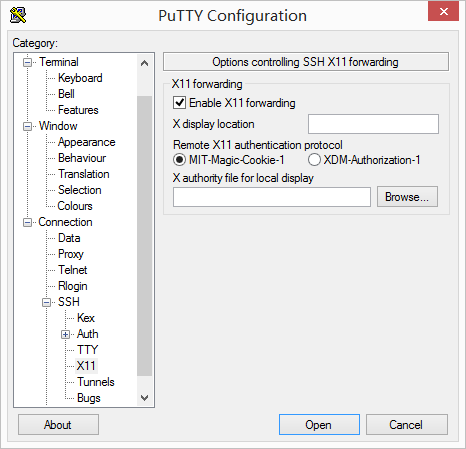
7 运行 xterm 测试程序
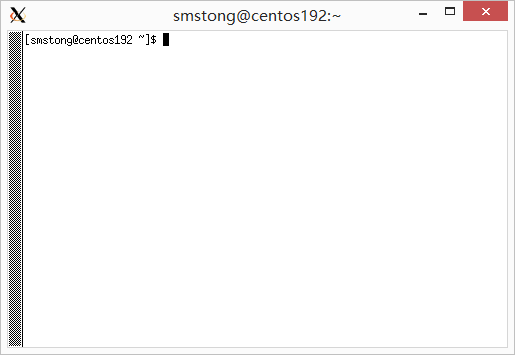
PuTTY + Xming 实现 Oracle 图形安装 http://www.linuxidc.com/Linux/2015-08/121051.htm
使用 PuTTY 时对原始设置的几个简单实用修改 http://www.linuxidc.com/Linux/2014-02/96924.htm
如何通过 Putty 实现远程登录控制 Linux 平台 http://www.linuxidc.com/Linux/2013-06/85266.htm
Putty 连接 VMWare 中 Ubuntu 的问题解决 http://www.linuxidc.com/Linux/2013-05/84819.htm
VMware+Linux+Putty 环境配置 http://www.linuxidc.com/Linux/2013-05/84818.htm
使用 PuTTY 密钥认证机制远程登录 Linux http://www.linuxidc.com/Linux/2015-03/114944.htm
本文永久更新链接地址 :http://www.linuxidc.com/Linux/2015-10/123948.htm
















